Webapp – Acessar o Protheus pelo navegador ficou mais fácil!
Acessar o Protheus pelo navegador tem se tornando uma necessidade para a maioria das empresas. Em meados de 2015 havia lançado um artigo sobre como fazer isso utilizando o Smartclient HTML na época era necessário baixar um instalador, instalar no servidor e configurar. Na época o acesso não permitia mútiplas instâncias pelo sigamdi.
A partir da build 131227A , liberada na metade de 2018 foi disponibilizado uma nova forma de configurar nativamente o acesso ao Protheus pelo navegador utilizando uma nova clausula no appserver.ini a WEBAPP. Assim o Application Server responde nativamente como um servidor Web, segundo o TDN “fornecendo segurança e escalabilidade ao ambiente Cloud do ERP TOTVS.”
Particularmente notei que ficou mais simples configurar e passou a ser permitido o funcionamento do Sigamdi com múltiplas instâncias.
Preparamos um material de apoio com tudo que você vai precisar pra te auxiliar a colocar em prática esse passo a passo.
Informe seu e-mail aqui e receba totalmente grátis!
Passo a Passo de Configuração
1. Verifique primeiro se sua build está igual ou superior a exigida build 131227A e se ela é de 32 ou 64 bits.
Para verificar qual a versão da sua build e se ela é de 32 ou 64 bits execute o smartclient e em programa inicial digite MYRELEASE e clique em ok conforme imagem a baixo.
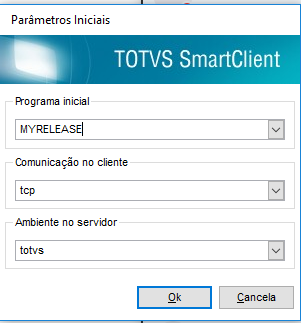
Conforme a imagem sinalizada em vermelho sua build deverá estar igual ou superior a exigida build 131227A .
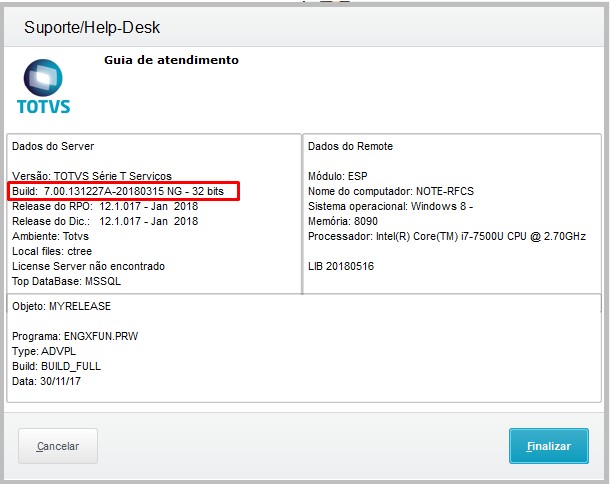
2. Copiar para a pasta do Application Server o arquivo webapp.dll (windows) ou webapp.so (linux)
Baixe a dll webapp conforme o sua build, disponível no link https://suporte.totvs.com, seção Downloads, pesquise por webapp.
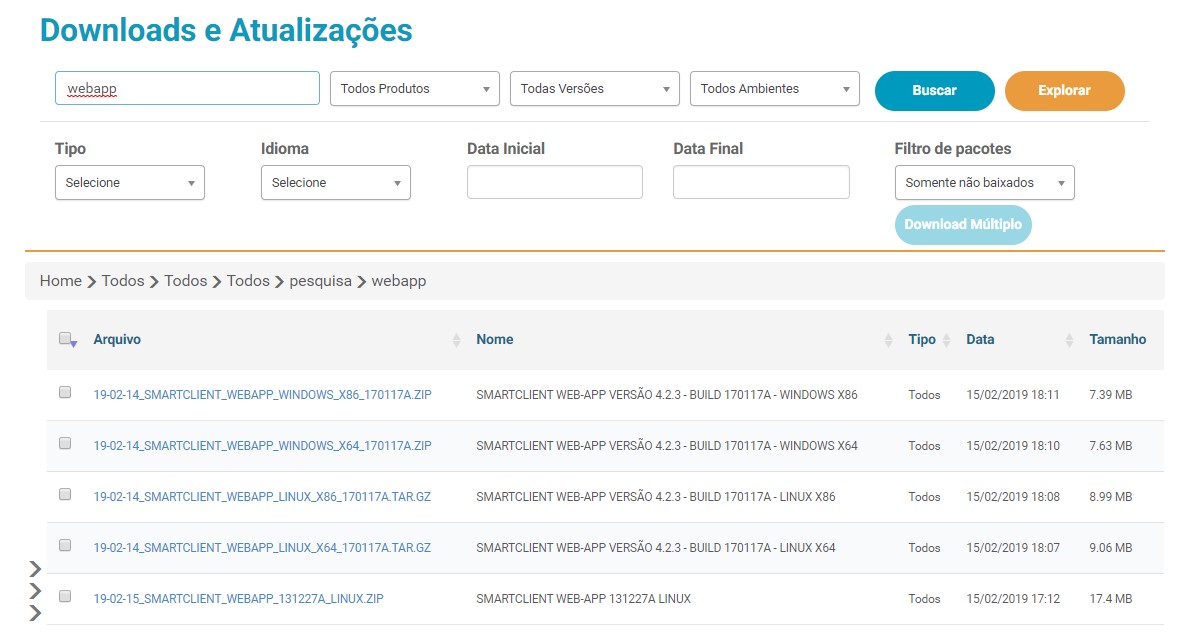
3. Edite o Appserver.ini a seção básica solicita apenas a porta de conexão para os navegadores
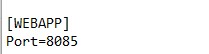
Appserver.ini Clausula WebApp
Após a configuração do arquivo será necessário reiniciar o Application Server para que a camada Web seja devidamente inicializada.
4. Acesse o navegador e digite o ip do servidor dois pontos (:) e a porta informada no appserver.ini
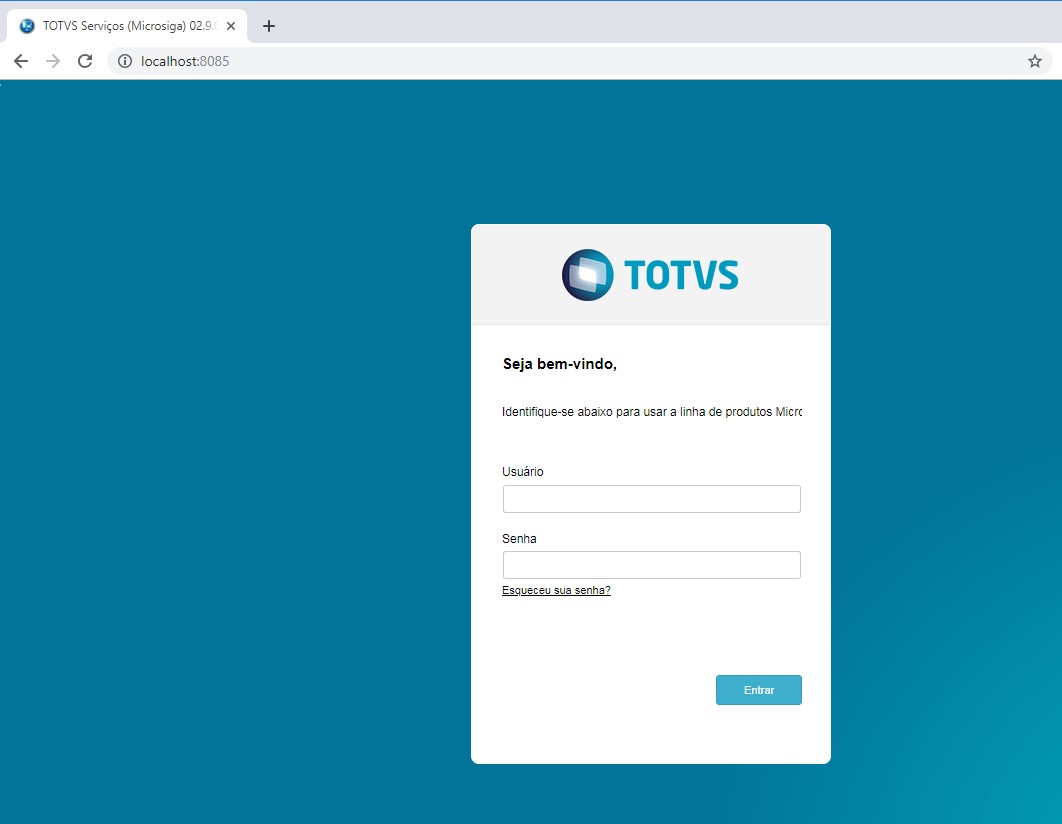
Pra acesso externo é importante que o ip externo e a porta estejam liberados.
Este é um documento vivo e está sempre em atualização. Se faltou algo, não deixe de comentar no final do artigo.




